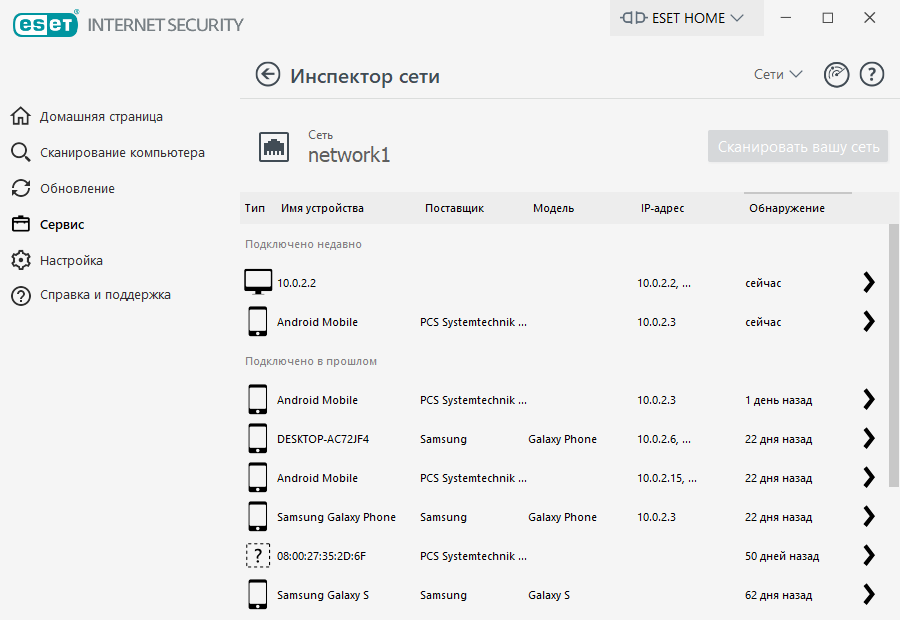что такое контроль устройств на нод 32
Контроль устройств и защита веб-камеры
ESET Internet Security обеспечивает автоматическое управление устройствами (компакт- и DVD-дисками, USB-устройствами и т. п.). Данный модуль позволяет блокировать или изменять расширенные фильтры и разрешения, а также указывать, может ли пользователь получать доступ к конкретному устройству и работать с ним. Это может быть удобно, если администратор компьютера хочет предотвратить использование устройств с нежелательным содержимым.
Поддерживаемые внешние устройства:
• Устройство чтения смарт-карт
• Устройство обработки изображений
• Все типы устройств
Если активировать переключатель, расположенный рядом с элементом Включить контроль устройств (ранее «Интеграция с системой»), в программе ESET Internet Security будет включена функция контроля устройств. Чтобы это изменение вступило в силу, необходимо перезагрузить компьютер. После включения контроля устройств кнопка Правила станет активной и вы сможете открыть окно Редактор правил.
При подключении устройства, заблокированного существующим правилом, отобразится окно уведомления, и доступ к устройству будет заблокирован.
Если активировать переключатель, расположенный рядом с элементом Включить защиту веб-камеры (ранее «Интеграция с системой»), активируется функция Защита веб-камеры в решении ESET Internet Security. После включения функции «Защита веб-камеры» кнопка Правила станет активной и вы сможете открыть окно Редактор правил.
Мониторинг домашней сети
Мониторинг домашней сети : с помощью этой функции в вашей домашней сети можно выявить такие уязвимости, как открытые порты и ненадежный пароль маршрутизатора. Кроме того, вы получаете удобный список подключенных устройств, в котором устройства упорядочены по типам (например, принтер, маршрутизатор, мобильное устройство и т. п.) и который позволяет узнать, какие устройства подключены к вашей домашней сети. Эта функция не выполняет повторную настройку маршрутизатора вместо вас. Вы сами вносите изменения при помощи специализированного интерфейса маршрутизатора. Домашние маршрутизаторы могут быть весьма уязвимыми для вредоносного ПО, используемого для запуска распределенных атак типа «отказ в обслуживании» (DDoS). Если пароль маршрутизатора, заданный по умолчанию, не был изменен пользователем, для злоумышленников не составит труда подобрать его, войти в систему вашего маршрутизатора и перенастроить его или взломать вашу сеть.
Настоятельно рекомендуется создать надежный и длинный пароль с использованием цифр, специальных символов или заглавных букв. Чтобы повысить надежность пароля, используйте сочетания разных символов.
Каждое устройство, подключенное к вашей сети, отображается в представлении локатора. Наведите указатель мыши на значок устройства, чтобы отобразить основные сведения, такие как имя сети и дата последнего подключения. Щелкните значок устройства, чтобы ознакомиться с подробными сведениями о нем.
• устройства, подключенные только к текущей сети;
• устройства без категории;
• устройства, подключенные ко всем сетям.
Модуль «Мониторинг домашней сети» отображает уведомления двух типов:
• К сети подключено новое устройство : отображается, если к сети подключается не использовавшееся ранее устройство, когда пользователь подключен.
• Найдены новые сетевые устройства : отображается, если вы заново подключаетесь к своей домашней сети и в ней обнаруживается ранее не использовавшееся устройство.
Оба типа уведомлений сообщают вам, что к сети пытается подключиться неавторизованное устройство.
Недавно подключенные устройства показаны ближе к маршрутизатору, чтобы вам было проще их обнаружить.
Функция мониторинга домашней сети позволяет обнаружить уязвимости маршрутизатора и повышает уровень защиты при подключении к сторонней сети.
Доступны следующие параметры сканирования.
• Сканировать только маршрутизатор
• Сканировать только устройства
Выполняйте сканирование сети только в своей домашней сети! Делать это в сети другого человека опасно.
Что означают значки устройств в мониторинге домашней сети?
— значок в виде желтой звезды обозначает устройства, которые являются новыми для сети или которые в первый раз были обнаружены компанией ESET.
— желтый значок предупреждения означает, что ваш маршрутизатор может содержать уязвимости. Чтобы просмотреть более подробные сведения о проблеме, щелкните значок продукта.
— красный значок предупреждения обозначает устройства, на которых маршрутизатор содержит уязвимости и может быть заражен. Чтобы просмотреть более подробные сведения о проблеме, щелкните значок продукта.
— синий значок может появиться, когда у продукта ESET есть дополнительные сведения для вашего маршрутизатора, но немедленное вмешательство не требуется, так как угрозы безопасности отсутствуют. Чтобы просмотреть более подробные сведения, щелкните значок продукта.
Инспектор сети
Инспектор сети помогает выявлять уязвимости в вашей домашней сети (например, открытые порты или ненадежный пароль маршрутизатора). Кроме того, вы получаете список подключенных устройств, в котором устройства упорядочены по типам (например, принтер, маршрутизатор, мобильное устройство и т. п.) и который позволяет узнать, какие устройства подключены к вашей сети (например, игровая консоль, устройство IoT или другие устройства «умного» дома).
Инспектор сети позволяет обнаружить уязвимости маршрутизатора и повышает уровень защиты при подключении к сторонней сети.
Инспектор сети не выполняет повторную настройку маршрутизатора вместо вас. Вы сами вносите изменения при помощи специализированного интерфейса маршрутизатора. Домашние маршрутизаторы могут быть весьма уязвимыми для вредоносных программ, используемых для запуска распределенных атак типа «отказ в обслуживании» (DDoS). Если пароль маршрутизатора, заданный по умолчанию, не был изменен пользователем, для злоумышленников не составит труда подобрать пароль, авторизоваться в вашем маршрутизаторе и перенастроить его либо взломать вашу сеть.
Настоятельно рекомендуется создать надежный и длинный пароль с использованием цифр, специальных символов или заглавных букв. Чтобы повысить надежность пароля, используйте сочетание разных типов символов.
Каждое устройство, подключенное к вашей сети, отображается в представлении локатора. Наведите указатель мыши на значок устройства, чтобы отобразить основные сведения, такие как имя сети и дата последнего подключения. Щелкните значок устройства, чтобы ознакомиться с подробными сведениями о нем. Недавно подключенные устройства показаны ближе к маршрутизатору, чтобы вам было проще их обнаружить.
С помощью раскрывающегося меню Сети можно фильтровать устройства, основываясь на таких критериях:
• Устройства, подключенные к определенной сети
• Устройства, подключенные ко всем сетям
• устройства без категории;
Доступны следующие параметры сканирования.
• Сканировать только маршрутизатор
• Сканировать только устройства
Выполняйте сканирование сети только в своей домашней сети! Делать это в сети другого человека опасно.
Модуль Инспектор сети отображает уведомления двух типов:
• К сети подключено новое устройство : отображается, если к сети подключается не использовавшееся ранее устройство, когда пользователь подключен.
• Найдены новые сетевые устройства : отображается, если вы заново подключаетесь к своей домашней сети и в ней обнаруживается ранее не использовавшееся устройство.
Что означают значки на устройствах в Инспекторе сети?
Значок в виде желтой звезды обозначает устройства, которые являются новыми для сети или которые в первый раз были обнаружены компанией ESET.
Желтый значок предупреждения означает, что ваш маршрутизатор может содержать уязвимости. Чтобы просмотреть более подробные сведения о проблеме, щелкните значок продукта.
Красный значок предупреждения обозначает устройства, на которых маршрутизатор содержит уязвимости и может быть заражен. Чтобы просмотреть более подробные сведения о проблеме, щелкните значок продукта.
Синий значок может появиться, когда у продукта ESET есть дополнительные сведения для вашего маршрутизатора, но немедленное вмешательство не требуется, так как угрозы безопасности отсутствуют. Чтобы просмотреть более подробные сведения, щелкните значок продукта.
Работа с ESET NOD32 Antivirus
Параметры настройки ESET NOD32 Antivirus дают пользователю возможность настраивать уровни защиты компьютера.
Меню Настройка содержит следующие разделы.
Выберите компонент, чтобы настроить дополнительные параметры для соответствующего защитного модуля.
В настройках защиты компьютера можно включать и отключать следующие компоненты.
• Защита файловой системы в реальном времени : при открытии, создании или запуске любого файла на вашем компьютере выполняется сканирование на наличие вредоносного кода.
• Контроль устройств : этот модуль используется для сканирования, блокирования и изменения расширенных фильтров и разрешений. С его помощью пользователь может выбирать способ получения доступа к конкретному устройству (компакт- или DVD-диску, USB-накопителю и т. д.) и работы с ним.
• HIPS : система предотвращения вторжений на узел отслеживает события в операционной системе и реагирует на них в соответствии с существующим набором правил.
В настройках защиты в Интернете можно включать и отключать следующие компоненты.
• Защита доступа в Интернет : если этот параметр включен, весь трафик по протоколам HTTP и HTTPS сканируется на наличие вредоносных программ.
• Защита почтового клиента : обеспечивает контроль обмена данными по протоколам POP3(S) и IMAP(S).
• Защита от фишинга : обеспечивает фильтрацию веб-сайтов, заподозренных в распространении содержимого, которое предназначено для манипулирования пользователем, чтобы получить от него конфиденциальную информацию.
Для повторного включения отключенного компонента безопасности щелкните ползунок 

При отключении защиты таким способом все отключенные модули защиты будут повторно включены после перезагрузки компьютера.
Родительский контроль
Модуль родительского контроля позволяет настраивать соответствующие параметры, которые дают родителям возможность использовать автоматизированные средства для защиты своих детей и задавать ограничения для устройств и служб. Цель заключается в предотвращении доступа детей и подростков к страницам, содержимое которых является для них неприемлемым или вредоносным.
Родительский контроль позволяет блокировать веб-страницы, которые могут содержать потенциально нежелательные материалы. Кроме того, родители могут запрещать доступ к веб-сайтам предварительно заданных категорий (более 40) и подкатегорий (более 140).
Чтобы активировать родительский контроль для определенной учетной записи пользователя, выполните следующие действия.
1. По умолчанию родительский контроль в программе ESET Internet Security отключен. Существует два способа активации родительского контроля.
Учетные записи пользователей Windows
Если вы создали роль для существующей учетной записи, она отобразится здесь. Щелкните ползунок, 

Чтобы создать новую учетную запись (например, для ребенка), воспользуйтесь приведенными далее пошаговыми инструкциями для ОС Windows 7 или Windows Vista.
5. Повторно откройте панель родительского контроля. Для этого в главном окне программы ESET Internet Security выберите Настройка > Средства безопасности > Родительский контроль и щелкните значок стрелки.
Содержимое нижней части окна
Добавить исключение для веб-сайта. : в соответствии с вашими настройками конкретный веб-сайт может быть разрешен или заблокирован отдельно для каждой родительской учетной записи.
Родительский контроль
Для правильной работы родительского контроля должны быть включены функции Фильтрация содержимого, передаваемого по протоколам приложений, Проверка протокола HTTP и Файервол. По умолчанию они включены.